كيفية التقاط لقطة شاشة بسهولة على هاتف HTC
في كثير من الأحيان تريد التقاط اللحظة على هاتف HTC الخاص بك. على سبيل المثال ، تريد الاحتفاظ بالرسائل الثمينة أو حفظ المهارات العملية أو الخطوط الجميلة على هاتفك المحمول. لكن كيفية التقاط لقطة شاشة على هاتف HTC؟ حسنًا ، من السهل التقاط اللقطات على الهاتف المحمول. بعد ذلك ، سنعرض لك 3 طرق بسيطة لالتقاط لقطات شاشة على جميع أنواع هواتف HTC ، بغض النظر عن كونها من سلسلة HTC U أو سلسلة HTC One أو سلسلة HTC Desire.


الجزء 1. طرق بسيطة لأخذ لقطة للشاشة على شاشة HTC
هناك طرق أسهل لالتقاط ما يحدث على شاشة هاتف HTC الخاص بك. باستخدام المجموعة الصحيحة من الأزرار ، يمكنك عادةً التقاط المحتوى على هاتف HTC الخاص بك.
زر الطاقة + الصفحة الرئيسية
فقط اضغط مع الاستمرار على قوة زر (الموجود في الجزء العلوي أو جانب الهاتف) ، ثم انقر فوق الصفحة الرئيسية زر (موجود في مقدمة الهاتف). ثم سيتم حفظ لقطة الشاشة في مجلد sdcard. يمكنك المحاولة عدة مرات لأخذ لقطة شاشة ناجحة.
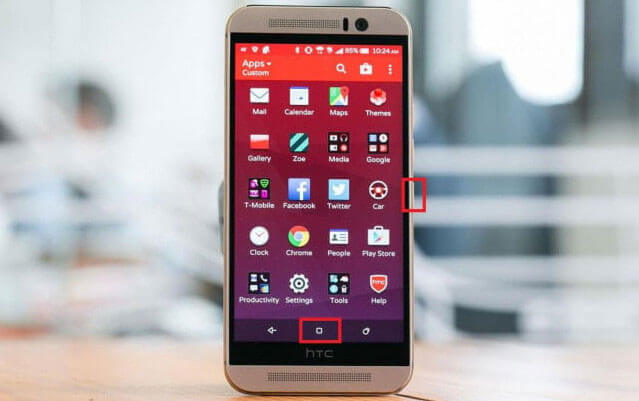
ملحوظة: لالتقاط لقطة شاشة على HTC U11 ، تحتاج إلى الضغط مع الاستمرار على زر الطاقة وزر خفض الصوت في نفس الوقت.
زر لقطة الشاشة
هناك طريقة أخرى وهي التقاط لقطة شاشة باستخدام اختصار لقطة الشاشة. اسحب من أعلى شاشة HTC لفتح شريط الإشعارات ، ثم انقر فوق رمز اختصار لقطة الشاشة.
إحساس الحافة
نظرًا لأن Edge Sense مدعوم حاليًا بواسطة HTC U11 و U12 + ، يمكنك استخدام هذه الميزة لالتقاط لقطة شاشة على HTC.
1. اذهب إلى إعدادات إلى إحساس الحافة، واضغط على تعيين ضغط قصير أو مجموعة الضغط & معلق بناءً على نوع الإيماءة التي تريد تخصيصها. ثم احفظ إعداداتك.
2. انتقل إلى الشاشة التي تريد التقاطها واستخدم الإيماءة أو إجراء ما لالتقاط لقطة شاشة على HTC.
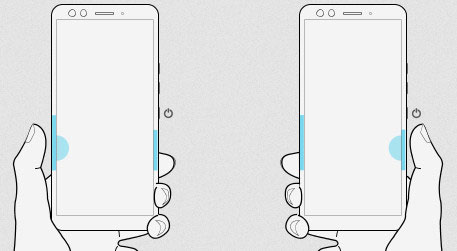
الجزء 2. كيف تأخذ لقطة شاشة متحركة على HTC
يريد بعض مستخدمي HTC تصوير محادثة طويلة أو مقالة طويلة أو صفحة ويب. إذا كنت لا تريد لصق لقطات شاشة صغيرة معًا ، فما عليك سوى اختيار الطريقة التالية لالتقاط لقطة شاشة قابلة للتمرير على HTC.
1. التقط لقطة الشاشة بالطرق الموجودة في الجزء الأول.
2. اضغط انتقل في الجزء السفلي من الشاشة.
3. استمر في التنصت انتقل لمواصلة التقاط المحتوى المتبقي.
4. اضغط تعديل لإضافة نص أو الرسم على لقطة الشاشة. ثم اضغط شارك أو حفظ لحفظ لقطة الشاشة على HTC. (كيفية تصوير منطقة جزئية على جهاز الكمبيوتر?)
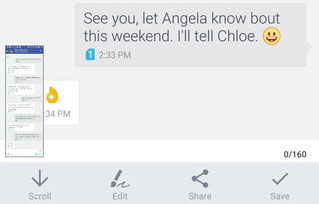
موصى به: أفضل أداة لقطة شاشة للكمبيوتر
عند عكس شاشة هاتف HTC إلى جهاز الكمبيوتر ، ما هي أفضل أداة لقطة شاشة؟ هنا نوصي الأقوياء بشدة مسجل شاشة فيدمور.
- تسجيل مقاطع الفيديو المتدفقة ، واللعب ثنائي الأبعاد / ثلاثي الأبعاد ، وكاميرا الويب ، ومكالمات Skype ، والموسيقى ، إلخ.
- اختر ملء الشاشة أو منطقة جزئية لالتقاط لقطة شاشة على شاشة HTC.
- احفظ لقطة شاشة HTC بأي تنسيق صورة مثل JPG أو PNG أو GIF.
- التقط لقطة شاشة سريعة وقم بتحريرها بإضافة نص وخط ولون ورذاذ وما إلى ذلك.

الجزء 3. أسئلة وأجوبة من لقطة الشاشة على HTC
1. أين ذهبت لقطة شاشة HTC الخاصة بي؟
بعد التقاط لقطة شاشة على هاتف HTC ، يمكنك عرض لقطات الشاشة عن طريق فتح ألبوم لقطة الشاشة في تطبيق المعرض.
2. كيف يمكنني التقاط لقطة شاشة على جهاز الكمبيوتر الخاص بي؟
إلى التقط لقطة شاشة على جهاز كمبيوتر يعمل بنظام Windows، يمكنك تثبيت وتشغيل Vidmore Screen Recorder. اختر Sceen Capture في الواجهة الرئيسية. ثم يمكنك التقاط لقطة شاشة للنافذة أو رسم منطقة لالتقاط لقطة شاشة.
3. هل يمكنني التقاط لقطة شاشة على هاتف HTC M8؟
نعم. لالتقاط لقطة شاشة على HTC M8 ، اضغط مع الاستمرار على زر الطاقة وزر خفض الصوت في نفس الوقت حتى تلتقط لقطة شاشة ناجحة.
شاركت هذه المقالة الطرق الافتراضية لـ خذ لقطة شاشة على هاتف HTC. إذا كنت تستخدم HTC U11 أو U12 + ، فسيكون تطبيق Edge Sense مساعدًا أسهل لالتقاط لقطة شاشة. لالتقاط لقطة شاشة على الكمبيوتر ، يجب أن يكون Vidmore Screen Recorder هو الخيار الأول إذا كان لديك أي اقتراحات لالتقاط لقطات شاشة على HTC ، فلا تتردد في ترك تعليقك أدناه.


